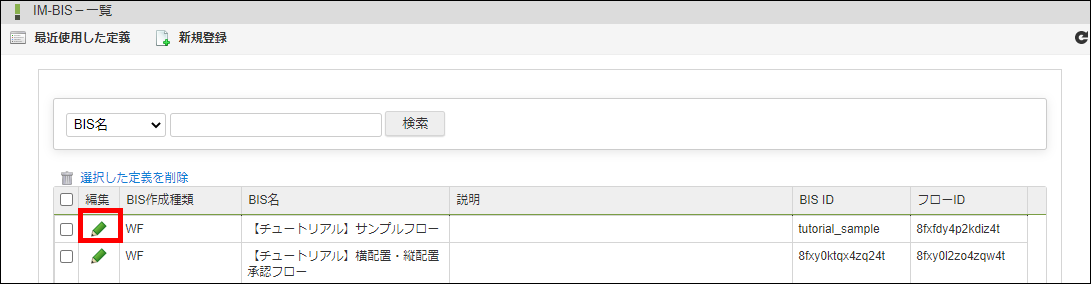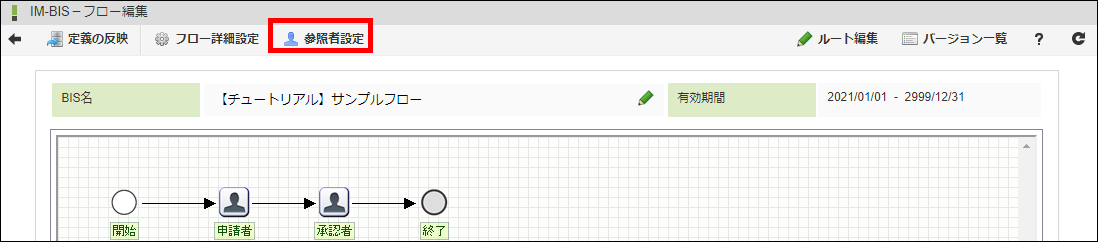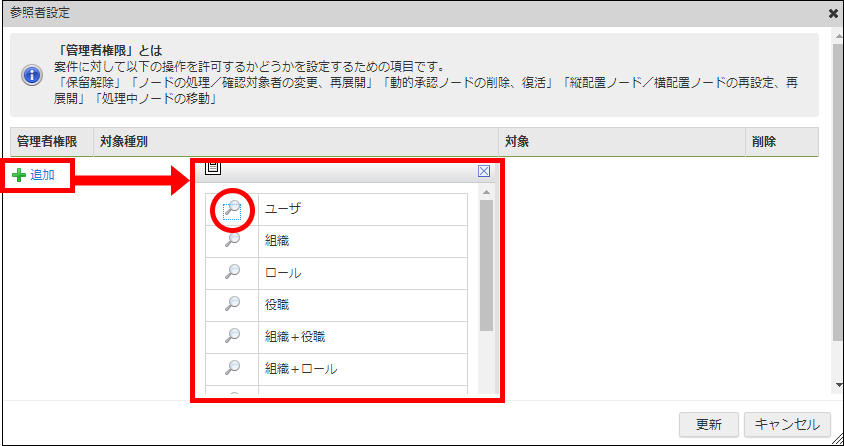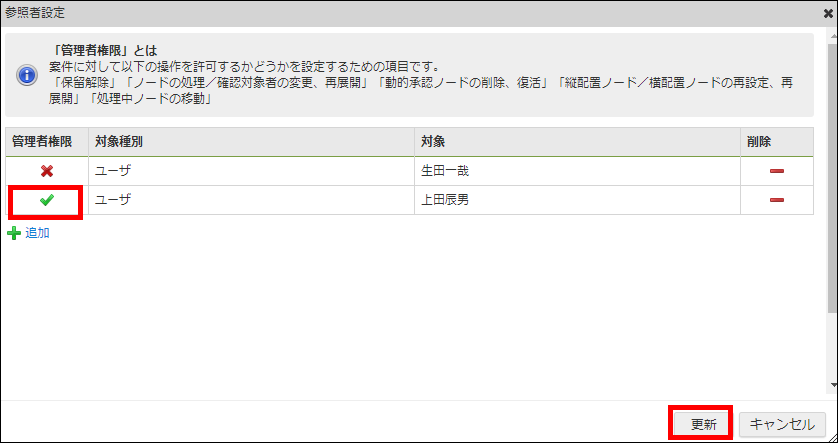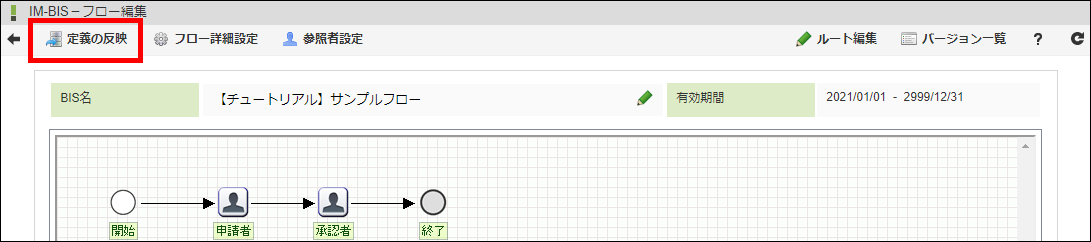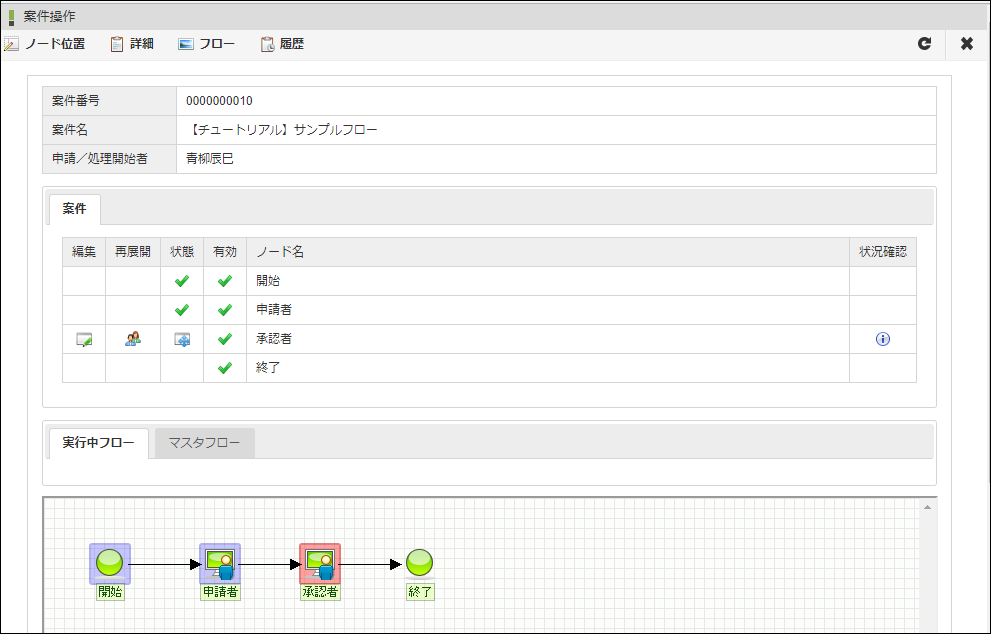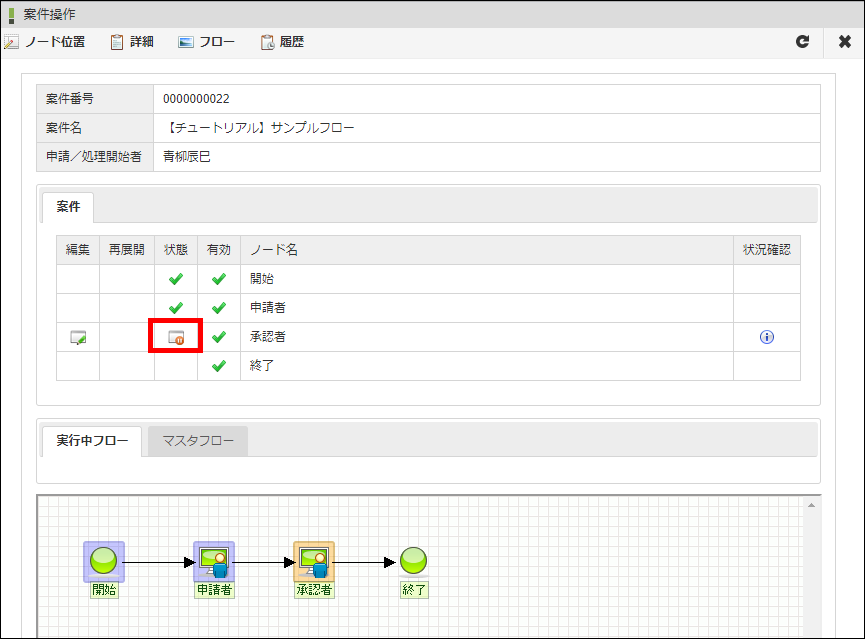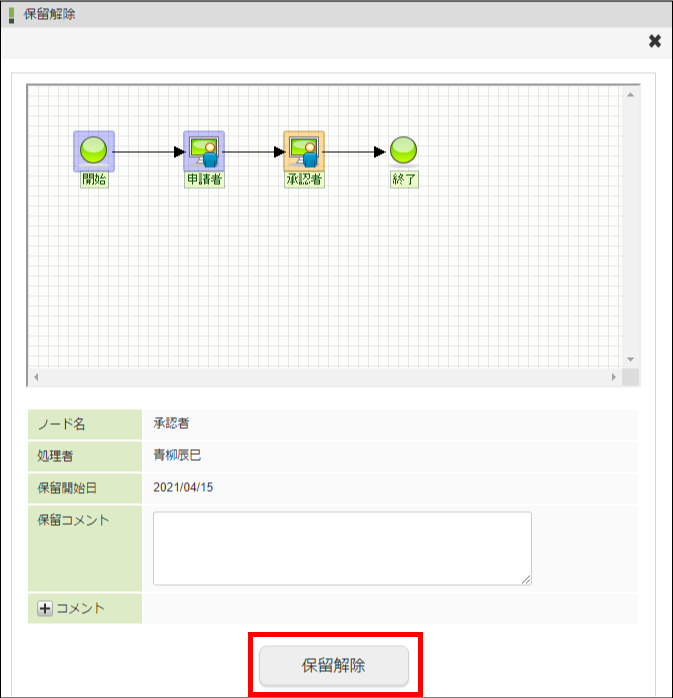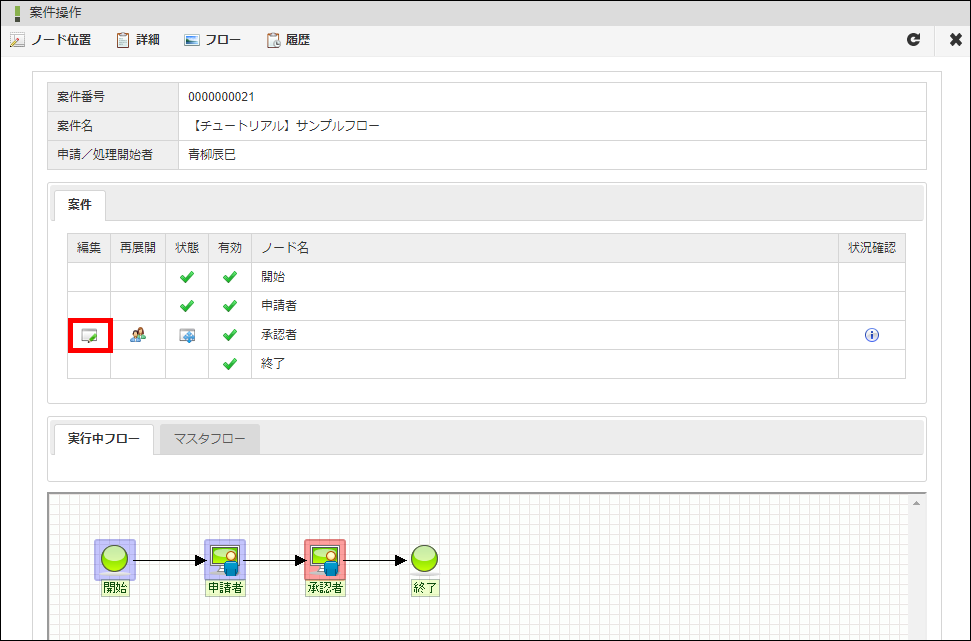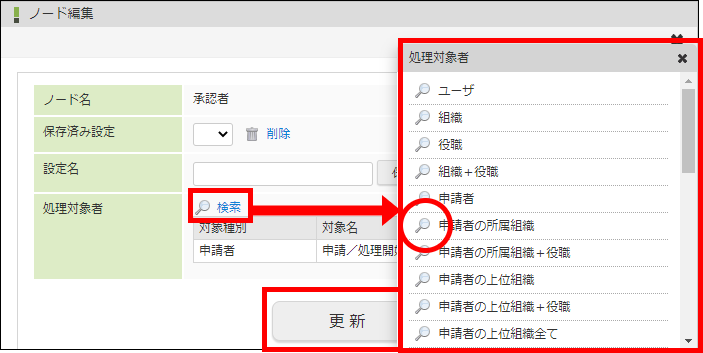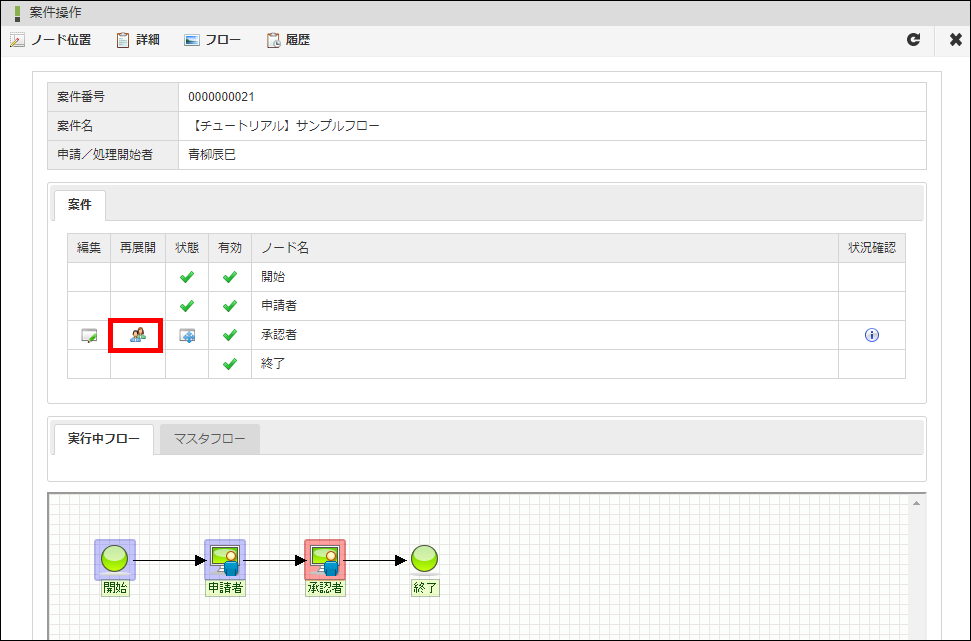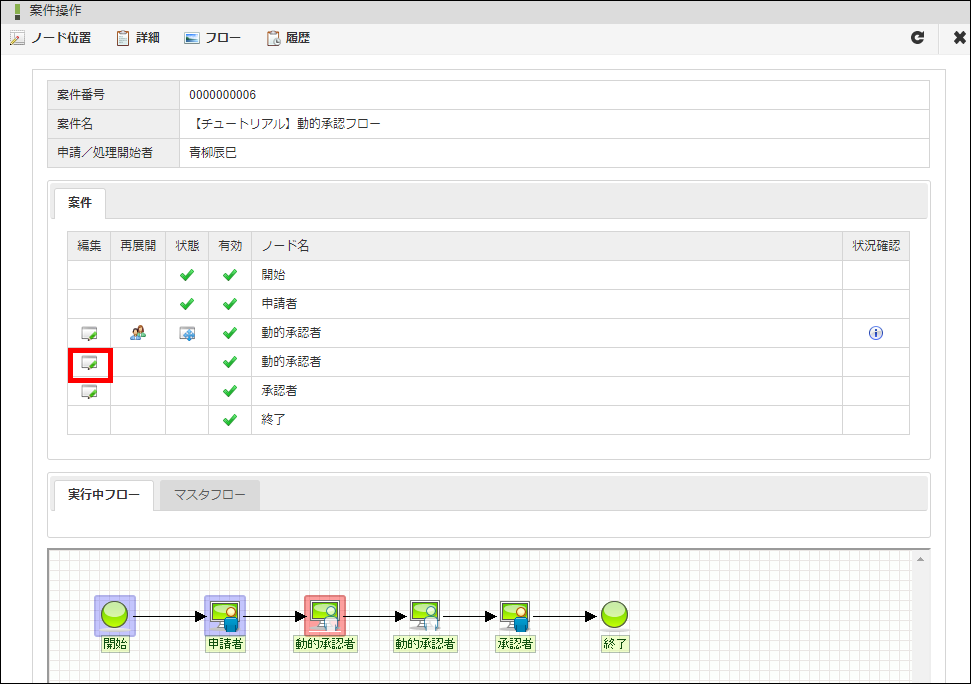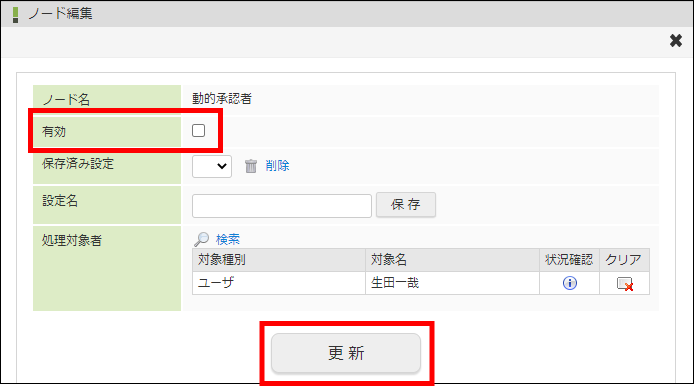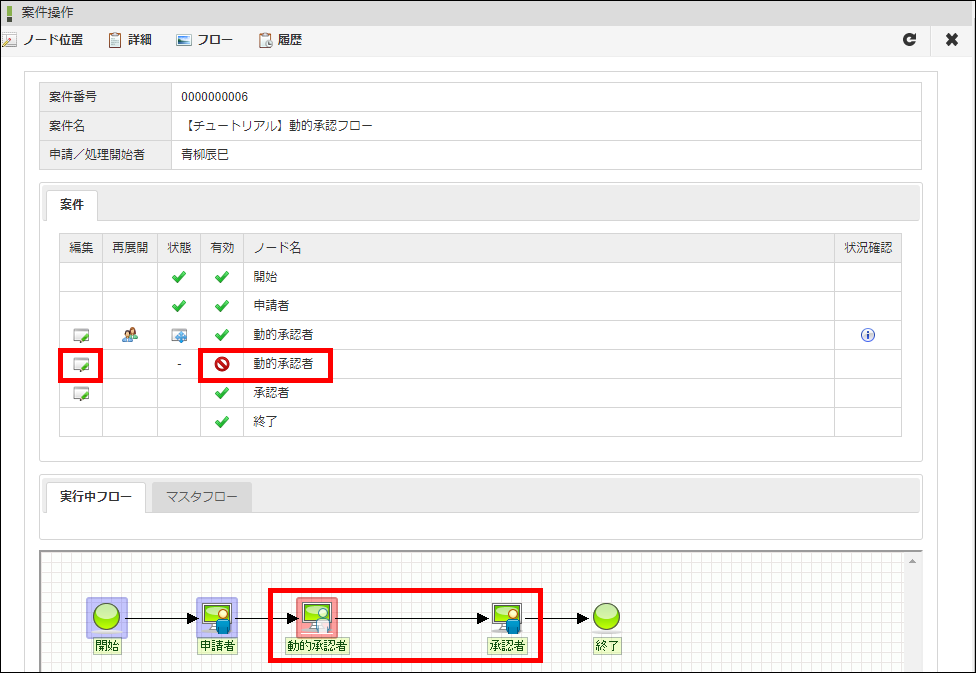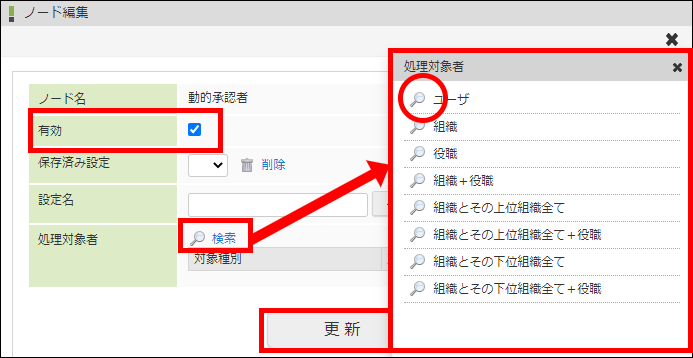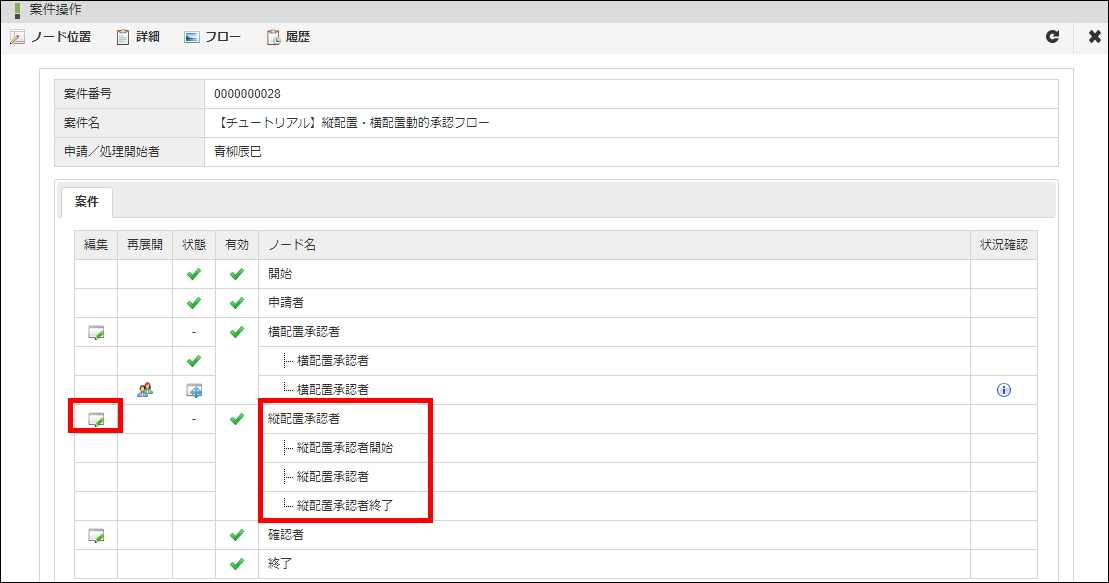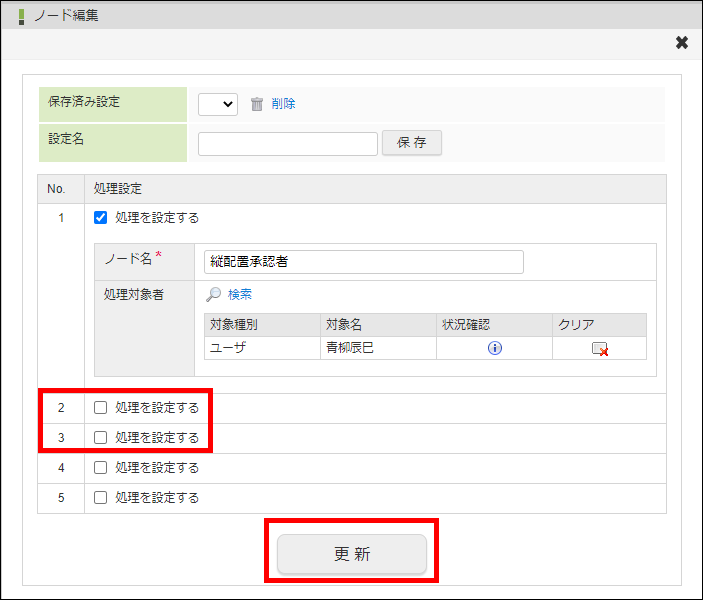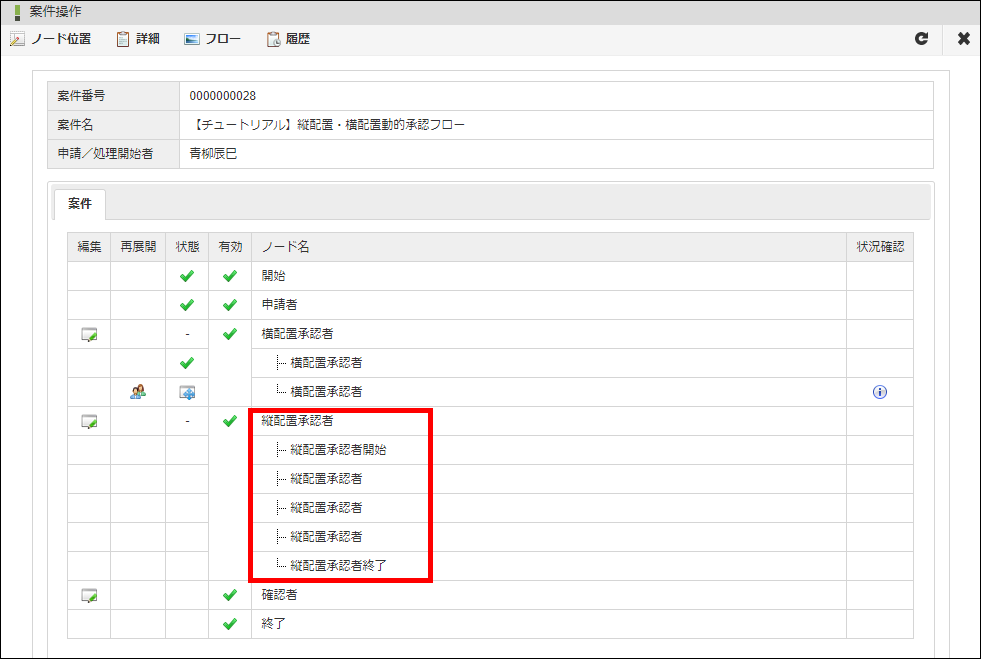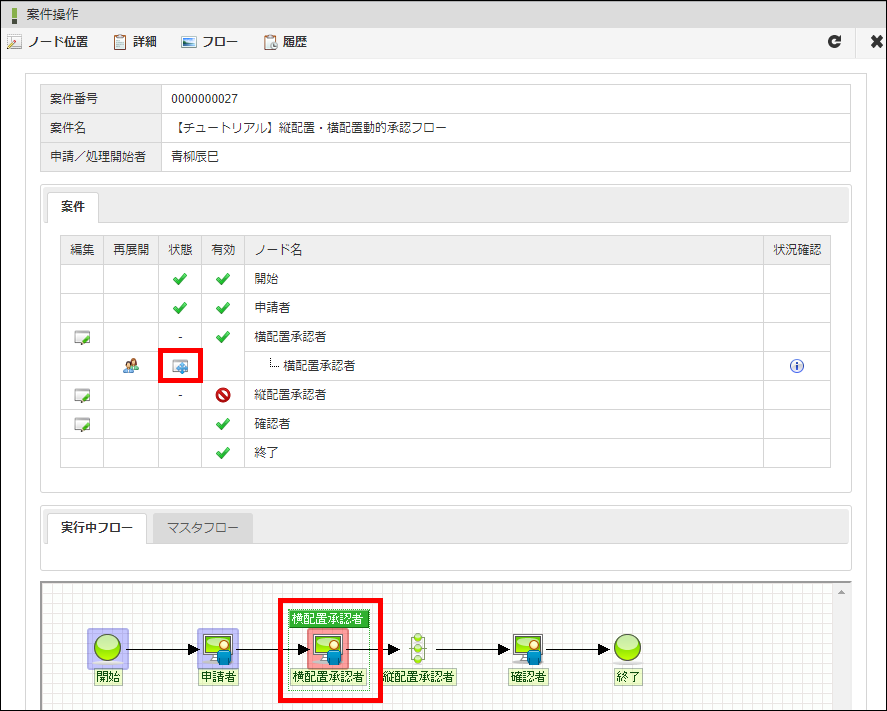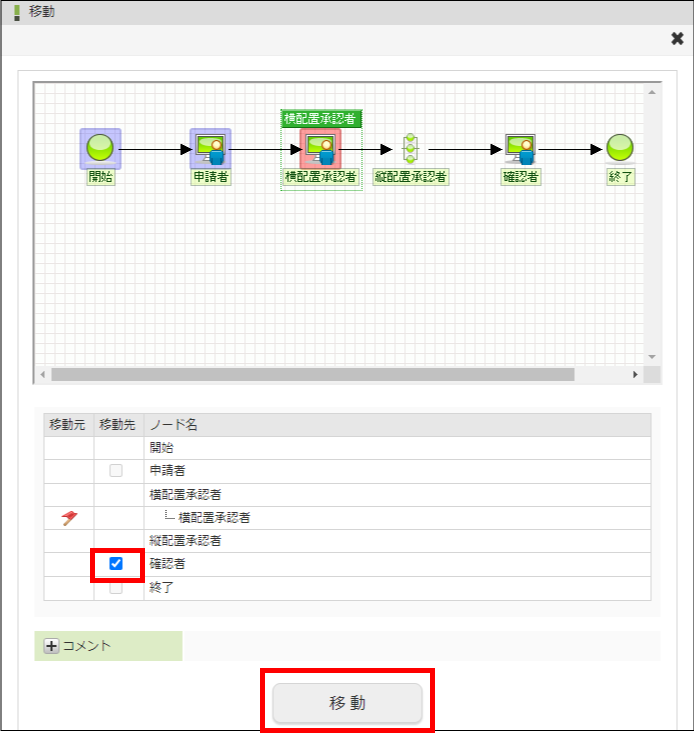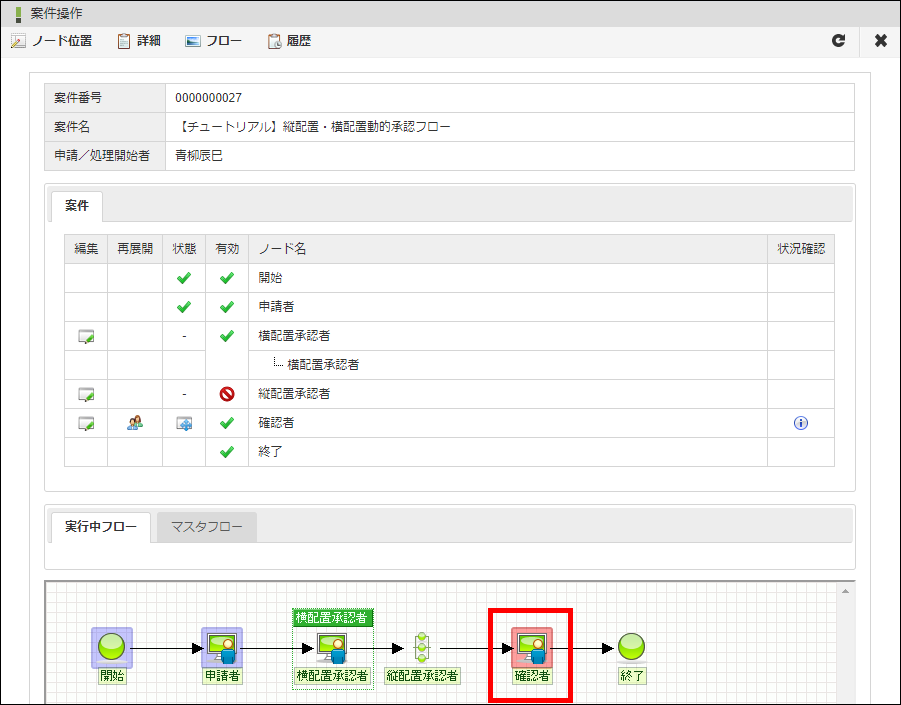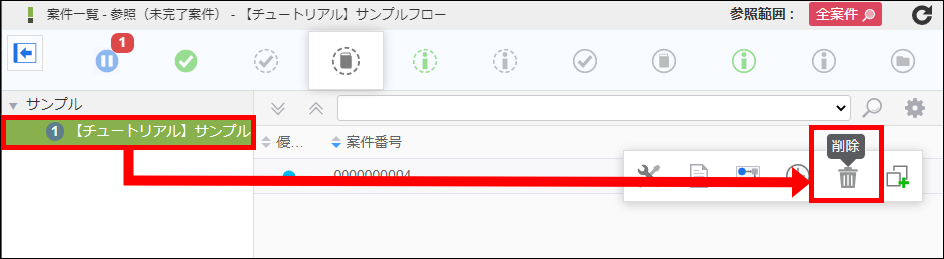4.5.2. 参照者を設定する¶
コラム
- 「確認」ノードとの違い
4.5.2.1. 事前準備¶
4.5.2.2. 参照者設定を設定する¶
メニューの「管理」→「ノーコード開発」→「ワークフロー設定」から、「IM-BIS-更新履歴」画面を表示します。
「一覧」ボタンをクリックして、「IM-BIS-一覧」画面を表示します。
「【チュートリアル】サンプルフロー」の
 をクリックして、「IM-BIS-フロー編集」画面を表示します。
をクリックして、「IM-BIS-フロー編集」画面を表示します。「参照者設定」をクリックして、「参照者設定」ダイアログを表示します。
「追加」ボタンをクリックして、参照者を設定します。
参照者にはユーザだけでなく、組織などグループにも設定できます。さらに「追加」ボタンをクリックして、管理者権限を付与するための参照者を設定します。
「管理者権限」の
 をクリックして
をクリックして  に変更し、管理者権限を付与します。
に変更し、管理者権限を付与します。コラム
- 「管理者権限」
案件に対して以下の操作を許可するかどうかを設定するための項目です。「保留解除」「ノードの処理/確認対象者の変更、再展開」「動的承認ノードの削除、復活」「縦配置ノード/横配置ノードの再設定、再展開」「処理中ノードの移動」「更新」ボタンをクリックします。
最後に「定義の反映」をクリックしたら、「参照者設定」の設定は完了です。
注意
- 定義の反映
4.5.2.3. 参照者設定に設定した参照者で案件を参照する¶
「参照者設定」に設定していないユーザでログインします。
メニューの「申請」から、「申請一覧」画面を表示します。
「【チュートリアル】サンプルフロー」を選択します。
「通勤交通費支給申請書」画面が開かれるので、「申請情報」に任意の値を入力します。
「申請」ボタンをクリックします。
「【チュートリアル】サンプルフロー-申請者」ダイアログが開かれるので、「申請/処理開始」ボタンをクリックします。
ワークフローが申請され、処理が開始されます。
「参照者設定」に設定したユーザのうち、管理者権限を付与していないユーザでログインします。
メニューの「承認」から「案件一覧」画面を表示します。
初期状態では「未処理」が表示されているため、「参照(未完了案件)」を選択します。
「【チュートリアル】サンプルフロー」にマウスカーソルを重ねて、「詳細」「フロー」「履歴」「コピー新規」が参照できることを確認します。
管理者権限を付与したユーザでログインします。
メニューの「承認」から「案件一覧」画面を表示します。
初期状態では「未処理」が表示されているため、「参照(未完了案件)」を選択します。
「【チュートリアル】サンプルフロー」にマウスカーソルを重ねて、「案件操作」アイコンをクリックします。
管理者権限を付与したユーザが、「案件操作」画面を表示できることを確認できます。